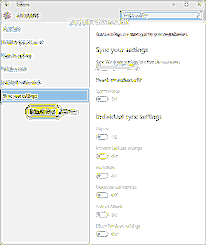Setări de sincronizare: pentru a vă sincroniza setările Windows, pe computerul dvs. Windows 10 principal căutați Setări și din fereastra Setări selectați Conturi, Sincronizați setările pentru a afișa caseta de dialog din imaginea din dreapta și apoi setați toate elementele pe care doriți să le sincronizați în poziția On.
- Ce înseamnă sincronizarea setărilor dvs?
- Cum activez setările de sincronizare în Windows 10?
- Ce setări de sincronizare Windows?
- De ce nu pot sincroniza setările mele în Windows 10?
- Dacă Sincronizarea automată este activată sau dezactivată?
- Sincronizarea este sigură?
- Ce este sincronizarea pe computerul meu?
- Cum îmi schimb setările de sincronizare?
- Ar trebui să îmi sincronizez dispozitivele?
- Cum sincronizez toate dispozitivele?
- Cum opresc sincronizarea între dispozitive?
- Cum îmi sincronizez computerul?
Ce înseamnă sincronizarea setărilor dvs?
Când setările de sincronizare sunt activate, Windows sincronizează setările pe care le alegeți pe toate dispozitivele dvs. Windows 10 la care v-ați conectat cu contul dvs. Microsoft. Notă. De asemenea, puteți să vă sincronizați setările pentru un cont de la serviciu sau de la școală, dacă este permis de organizația dvs.
Cum activez setările de sincronizare în Windows 10?
Pentru a activa sincronizarea dispozitivului:
- Faceți clic pe butonul Start.
- Faceți clic pe pictograma Setări.
- Faceți clic pe Conturi.
- Faceți clic pe Conectați-vă cu un cont Microsoft și introduceți informațiile despre cont. Treceți la pasul 5 dacă nu vedeți această opțiune.
- Faceți clic pe Sincronizați setările.
- Porniți comutatorul de lângă Setări de sincronizare.
Ce setări de sincronizare Windows?
Puteți alege să vă sincronizați tema, parolele, preferințele de limbă, ușurința accesului și alte setări ale setărilor Windows. Dacă activați Alte setări Windows, Windows sincronizează unele setări ale dispozitivului (pentru lucruri precum imprimante și opțiuni ale mouse-ului), setări File Explorer și preferințe de notificare.
De ce nu pot sincroniza setările mele în Windows 10?
Principala cauză a problemelor de sincronizare pentru majoritatea oamenilor sunt setările greșite de feedback și diagnosticare. După ce modificați setările de feedback și diagnosticare, ar trebui să vă puteți sincroniza din nou setările în mod normal. Modificarea setărilor de feedback și diagnostic ar trebui să rezolve problema de sincronizare.
Dacă Sincronizarea automată este activată sau dezactivată?
Dezactivarea sincronizării automate pentru serviciile Google va economisi o durată de viață a bateriei. În fundal, serviciile Google vorbesc și se sincronizează cu cloud.
Sincronizarea este sigură?
Dacă sunteți familiarizat cu cloud, veți fi chiar acasă cu Sync și, dacă abia începeți, vă veți proteja datele în cel mai scurt timp. Sincronizarea facilitează criptarea, ceea ce înseamnă că datele dvs. sunt sigure, sigure și 100% private, pur și simplu utilizând sincronizarea.
Ce este sincronizarea pe computerul meu?
În general, sincronizarea sau sincronizarea este abrevierea „sincronizare” și se referă la un schimb între mai multe dispozitive sau programe care face ca datele de pe toate dispozitivele să fie identice. De exemplu, puteți utiliza Google Chrome pentru a partaja marcajele, parolele și setările browserului între mai multe computere.
Cum îmi schimb setările de sincronizare?
Sincronizați-vă manual contul
- Deschideți aplicația Setări a telefonului.
- Atingeți Conturi. Dacă nu vedeți „Conturi”, atingeți Utilizatori & conturi.
- Dacă aveți mai multe conturi pe telefon, atingeți cel pe care doriți să-l sincronizați.
- Atingeți Sincronizare cont.
- Atingeți Mai multe. Sincronizează acum.
Ar trebui să îmi sincronizez dispozitivele?
De ce este importantă sincronizarea dispozitivului dvs. Android? Dacă considerați că datele dvs. sunt sincronizarea importantă, ar trebui să fie important pentru dvs. ... Sincronizarea vă oferă, de asemenea, o platformă pentru a vă salva datele într-un loc în care numai dvs. trebuie să le accesați. Prin urmare, veți primi și o copie de rezervă și o securitate.
Cum sincronizez toate dispozitivele?
Pe telefonul sau tableta dvs. Android, deschideți aplicația Setări . Atingeți Utilizatori și conturi. Activați Sincronizarea automată a datelor.
Cum opresc sincronizarea între dispozitive?
Cum să dezactivați Google Sync pe un dispozitiv Android
- În ecranul de pornire principal Android găsiți și atingeți Setări.
- Selectați „Conturi și backup”. ...
- Atingeți „Conturi” sau selectați numele contului Google dacă apare direct. ...
- Selectați „Sincronizare cont” după ce selectați Google din lista de conturi.
- Atingeți „Sincronizați contactele” și „Sincronizați calendarul” pentru a dezactiva sincronizarea contactelor și a calendarului cu Google.
Cum îmi sincronizez computerul?
Adăugarea de fișiere și foldere la Sincronizare, de pe computer:
Faceți clic pe pictograma Sincronizare din bara de sistem Windows sau bara de meniu Mac. Faceți clic pe pictograma Sincronizare folder pentru a deschide folderul Sincronizare. Acum mutați, trageți sau copiați fișiere și foldere din alte locații de pe computer, în folderul Sincronizare.
 Naneedigital
Naneedigital